iPhone 是一款配備出色相機和照片處理功能的智慧手機,許多用戶喜歡用它來拍攝精美的照片。但是,當您想將這些高品質的照片發送給其他人時,您可能會遇到一些問題。例如,您的照片可能會被壓縮或降低品質,或者它們可能太大而無法發送。那麼,如何從iPhone發送高解析度照片呢?本文將介紹多種方法來説明您輕鬆地將高品質照片從iPhone發送到 Android 或iPhone。
答案是肯定的;您確實可以從iPhone發送高解析度照片。但是,需要注意的是,所選擇的發送方式和所涉及的特定平臺可能會影響照片的解析度和大小。您選擇的方法以及所討論的設備或平臺在保持圖像品質方面起著至關重要的作用。因此,根據您喜歡的發送方法和目標設備選擇合適的方法以確保成功傳輸高解析度照片至關重要。
發送時如何保持 iPhone 畫質?在本節中,我們將為您介紹如何將高解析度照片從iPhone發送到 Android 的4種方法。
Coolmuster Mobile Transfer 是一款可靠且專業的行動數據傳輸軟體,可促進不同智慧型手機之間照片、連絡人、消息、音樂、視頻等的無縫傳輸。該軟體與各種手機品牌和型號相容,包括iPhone和 Android設備,可保證保留照片的原始品質和解析度。請放心,在使用 Coolmuster Mobile Transfer時,您的寶貴記憶將得到不折不扣或壓縮的傳輸,確保流暢、高保真度的遷移體驗。
Coolmuster Mobile Transfer的主要特點:
請按照以下步驟瞭解如何通過Coolmuster Mobile Transfer將高解析度照片從iPhone發送到Android:
01啟動應用程式後,您將遇到如下所示的工具箱介面。請繼續選擇「移動轉帳」模組。

02使用資料線將手機連接到計算機。連接成功后,將出現以下介面。確保iPhone處於源位置;如果沒有,請按兩下「翻轉」以切換手機位置。

03選擇要傳輸的照片,然後按下「開始複製」按鈕開始傳輸過程。

閱讀更多:
如何在iPhone上壓縮照片?減小圖像尺寸的 5 種行之有效的方法
如何通過藍牙將照片從iPhone共用到 Android ?[已解決]
Google Drive 是一種雲存儲服務,可讓您跨多個設備同步和共用各種檔,例如照片、文檔和視頻。Google Drive 提供 15 GB 的免費存儲空間,可保持照片的原始品質和解析度,而不會丟失或壓縮。只需幾個簡單的步驟,您就可以輕鬆地將高解析度照片從iPhone發送到使用Google Drive Android 。具體說明如下:
步驟 1。在您的 iPhone 上下載並安裝 Google Drive,然後使用您的 Google 帳戶登錄。
第2步。在您的 iPhone 上,打開 Google Drive 應用程式,點擊右下角的“+”按鈕,選擇“上傳”選項,選擇要發送的高解析度照片,然後等待上傳完成。

第 3 步。在您的 Android 手機上,打開 Google Drive 應用程式,使用同一帳戶登錄,您將看到您剛剛上傳的高解析度照片。
Send Anywhere 是一個簡單快速的檔案傳輸應用程式,可讓您不受限制地在不同設備之間發送和接收檔。它不需要註冊或登錄,無需互聯網連接即可運行,依賴於相同的本地網路或熱點連接。它確保了照片的解析度,避免了任何丟失或壓縮。只需幾個簡單的步驟,您就可以使用「隨處發送」將高解析度照片從iPhone發送到 Android 。具體說明如下:
步驟 1。在您的 iPhone 和 Android 手機上下載並安裝 Send Anywhere,然後啟動該應用程式。
第2步。在您的 iPhone 上,按兩下「發送」 按鈕,選擇要發送的高解析度照片,然後等待生成 6 位數的密鑰或二維碼。

第 3 步。在您的 Android 手機上,按兩下「接收」按鈕,輸入生成的6位金鑰或掃描二維碼,然後開始從您的iPhone接收高解析度照片。傳輸完成後,您可以在 Android 手機上查看高解析度照片。
iCloud 是 Apple 提供的一項雲服務,可讓您在不同設備上同步和備份數據。iCloud備份不會影響照片的清晰度。以下是如何使用iCloud將高解析度照片從iPhone發送到 Android的具體步驟:
步驟 1。在iPhone上,打開「設置」應用,點擊您的Apple ID,選擇“iCloud”選項,然後啟用“照片”選項以確保備份高解析度照片。

第2步。在電腦上,打開瀏覽器並訪問 iCloud 網站,然後使用您的 Apple ID 登錄。
第 3 步。在網頁上,點擊「照片」圖示,找到要發送的高解析度照片,選擇它們,然後按兩下右上角的「下載」 按鈕將它們保存到您的電腦。
第 4 步。在計算機上,使用USB數據線或其他方法連接 Android 手機,然後將下載的高解析度照片複製或拖動到 Android 手機的存儲中。
另請參見:
如何將高品質照片從iPhone發送到iPhone?不用擔心;在本節中,我們將詳細介紹將高解析度照片從iPhone發送到iPhone的四種可行方法。
iPhone Photo Transfer 是一款功能強大的行動資料管理軟體,可讓您輕鬆地在不同手機之間傳輸和備份數據,包括照片、連絡人、音樂、視頻等。它支援各種品牌和型號的手機,包括 iPhone 和 Android。它確保了照片的原始品質和解析度,而不會丟失或壓縮。
按照簡單的步驟,您可以使用iPhone Photo Transfer將高解析度照片從一部iPhone發送到另一部iPhone。
01在電腦上安裝iPhone照片傳輸應用程式後,將其打開。

02使用USB資料線將兩部iPhone連接到電腦,並確保您的源手機在頂部中心的設備清單中可見。如果沒有,請按下拉功能表以選擇源電話。

03選擇「照片」選項,然後點擊「匯出到設備」按鈕以啟動複製過程,將照片從一部iPhone傳輸到另一部iPhone。

不容錯過:
如何將照片從iPhone傳輸到iPhone的6種簡單方法(100%成功率)
將數據從 iPhone 傳輸到 iPhone 15/15 Pro 需要多長時間?在這裡找到答案
AirDrop 是 iPhone 上的一項便捷功能,可讓您與附近的 Apple 設備無線共用照片、視頻和其他檔。以下是使用「隔空投送」將高解析度照片從一部 iPhone 發送到另一部 iPhone 的方法:
步驟 1。在兩部 iPhone 上,打開「設置」應用程式,然後啟用「Wi-Fi」和「藍牙」功能,確保它們位於同一本地網路上或通過藍牙連接。
第2步。在您的兩部iPhone上,打開“控制中心”,然後長按“網络”圖示,選擇“AirDrop”選項,並將接收選項設置為“僅聯繫人”或“所有人”。

第 3 步。在源 iPhone 上,打開「照片」應用程式,選擇要發送的高解析度照片,點擊右下角的「共用」按鈕,然後選擇“AirDrop”選項。找到目標iPhone的名稱,點擊它,然後開始將高解析度照片從源iPhone傳輸到目標iPhone。
第 4 步。在目標iPhone上,您將收到一個彈出窗口,詢問您是否要接受源iPhone中的檔。按兩下接受按鈕開始接收來自源iPhone的高解析度照片。
使用 iMessage 將全解析度照片從一部 iPhone 發送到另一部 iPhone 是一個簡單的過程。iMessage 是 Apple 的消息服務,它支援發送高品質的照片而無需顯著壓縮。以下是使用iMessage將高解析度照片從iPhone發送到iPhone的方法:
步驟 1。導航到「設置」應用程式,然後向下滾動,直到找到「消息」選項。
第2步。點擊「消息」,然後啟動iMessage以啟用其功能。
第 3 步。向下滾動到底部並禁用「低品質圖像模式」。

之後,您可以訪問消息應用程式並將照片發送給其他人。雖然傳輸照片可能需要一些時間,但請放心,品質不會受到影響。
可能喜歡:
為什麼圖片無法在iMessage中下載?在這裡發現解決方案!
如何在iPhone上恢復已刪除的iMessage?[2024 小貼士]
WhatsApp 是一種廣泛使用的跨平台即時訊息應用程式,可讓您在不同設備上發送和接收文本、語音、照片、視頻和其他消息。以下是如何使用WhatsApp將高解析度照片從iPhone發送到iPhone的詳細步驟:
步驟 1。在iPhone上啟動WhatsApp。繼續與您希望與之共用圖像的個人的聊天。
第2步。點擊“+”圖示,然後選擇“文檔”。
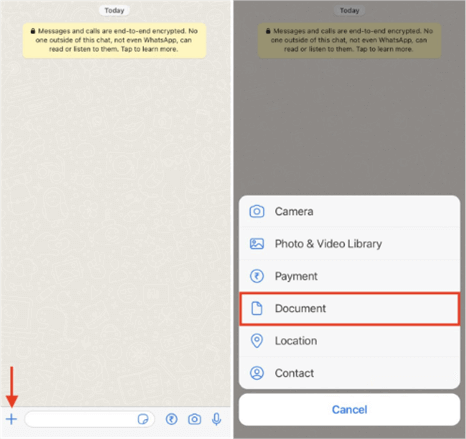
第 3 步。選擇「瀏覽」選項並導航到包含所需圖像的資料夾。
第 4 步。選擇一張或多張圖片,然後按「發送」 按鈕。
以上是本文介紹的幾種方法,介紹如何從iPhone發送高解析度照片。您可以選擇適合您實際情況並需要發送高解析度照片的方法。無論您是想將高解析度照片從iPhone發送到Android還是從iPhone發送到iPhone,您都可以找到合適的方法來實現它。如果您正在尋找 如何將高解析度照片從iPhone發送到Android,我們建議您使用 Coolmuster Mobile Transfer,這是業內一流的工具。我們希望這篇文章對您有所説明。如果您有任何問題或建議,請隨時在下面發表評論。
相關文章:
照片之旅:如何將照片從 Android 傳輸到 Android
如何修復 iPhone 以 Android 視頻品質 [所有可能的方法]
如何將照片從 Android 無線傳輸到 iPhone [2024 年指南]